win10电脑截图按哪三个键_四种win10快捷键截图方法介绍
更新日期:2024-03-21 02:56:34
来源:网友投稿
手机扫码继续观看

我们在使用电脑的时候,有时需要使用到截图功能。很多用户都会使用截图软件来截图,却不知道其实win10系统就已经自带截图功能,并且只要按三个键就好了。很多用户都不知道win10电脑截图按哪三个键,那么今天小编就来跟大家分享win10电脑截图的方法。

win10电脑截图按哪三个键
方法一、
在键盘上按下"PrintScreen"键,,截取内容会储存在剪切板中,进入文档编辑器(文本文档除外)、图片处理工具、QQ等聊天窗口进行粘贴(Ctrl+V)操作,就可以获取截屏内容,但是这种方式因为无法实时编辑。
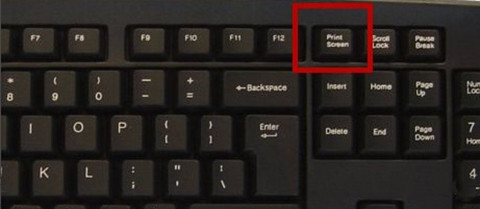
方法二、
组合快捷键win+Shift+s,会显示4种截图方式:矩形截图、任意形状截图、窗口截图、全屏幕截图。
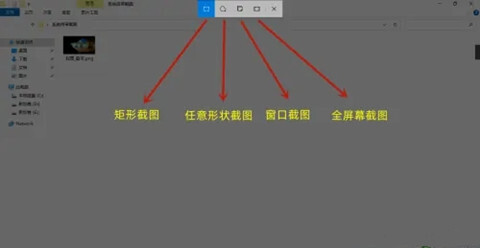
方法三、
win+Printscreen组合键,会自动保存当前屏幕画面到系统图片文件夹中的屏幕截图文件夹。
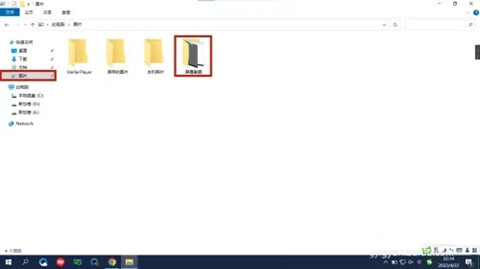
方法四、
Win+W组合键,唤出屏幕右侧工作区,选择屏幕草图,可裁剪,可编辑,可保存,可复制。
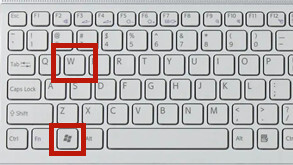
以上就是win10电脑截图按哪三个键的方法啦!希望能帮助到大家!
该文章是否有帮助到您?
常见问题
- monterey12.1正式版无法检测更新详情0次
- zui13更新计划详细介绍0次
- 优麒麟u盘安装详细教程0次
- 优麒麟和银河麒麟区别详细介绍0次
- monterey屏幕镜像使用教程0次
- monterey关闭sip教程0次
- 优麒麟操作系统详细评测0次
- monterey支持多设备互动吗详情0次
- 优麒麟中文设置教程0次
- monterey和bigsur区别详细介绍0次
系统下载排行
周
月
其他人正在下载
更多
安卓下载
更多
手机上观看
![]() 扫码手机上观看
扫码手机上观看
下一个:
U盘重装视频











